Salah satu fitur yang diperkenalkan Windows 11 adalah bilah tugas terpusat dan tombol Start default. Jika Anda tidak menyukai posisi tengah dan lebih suka bilah tugas samping versi Windows sebelumnya, Anda juga dapat melakukan hal yang sama di Windows 11. Tutorial ini akan menunjukkan cara memindahkan taskbar dan Start Menu ke kiri di Komputer Windows 11.
Pindahkan Taskbar dan Start Menu ke Kiri
Beberapa dari Anda mungkin menganggapnya sebagai sedikit menjengkelkan untuk menemukan menu Start yang terpusat ketika Anda telah menggunakan perataan samping begitu lama. Jika Anda merasa sulit untuk menyesuaikan, Anda tidak perlu mengubah memori otot Anda. Sangat mudah untuk mengubah perataan hanya dalam beberapa langkah sederhana.
Cara Menyesuaikan Windows 11 Menggunakan Editor Registri dan Beralih Kembali ke Menu Mulai Lama
Langkah-1: Buka Pengaturan Windows. Ada berbagai cara untuk mengakses Setelan.
Klik kanan menu Mulai dan pilih Setelan.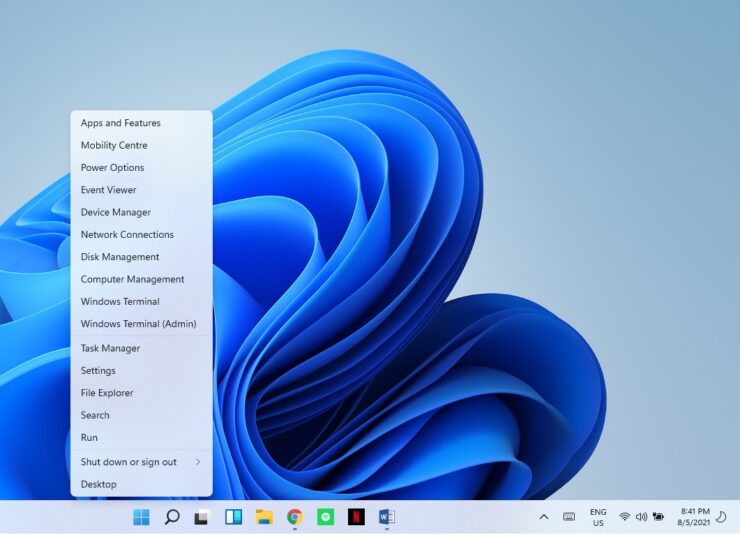 Anda juga dapat klik ikon menu Mulai dan klik roda gigi Setelan.
Anda juga dapat klik ikon menu Mulai dan klik roda gigi Setelan.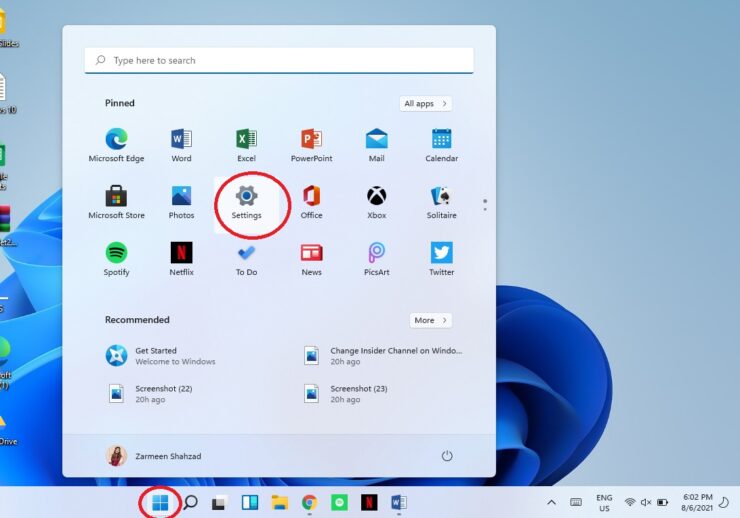 Anda dapat menekan tombol Menang + I pada keyboard Anda.
Anda dapat menekan tombol Menang + I pada keyboard Anda.
Langkah-2: Pilih Personalisasi dari panel kiri.
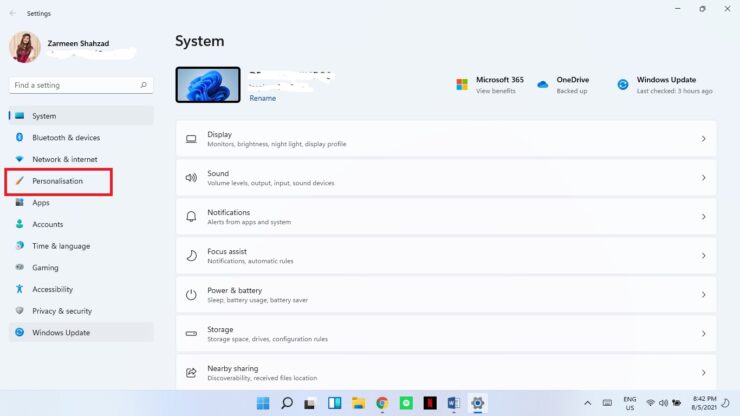
Langkah-3: Gulir ke bawah dan klik opsi Bilah Tugas.
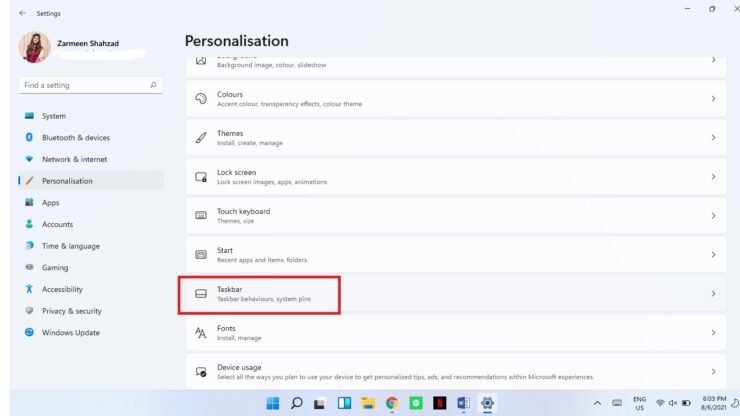
Langkah-4: Sekarang, pilih Perilaku bilah tugas.
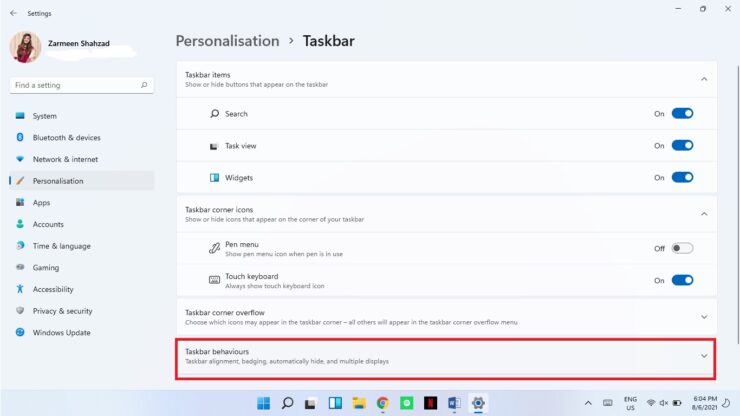
Langkah-5: Opsi akan diperluas segera setelah Anda mengekliknya. Dari menu tarik-turun di samping Perataan bilah tugas, pilih Kiri.
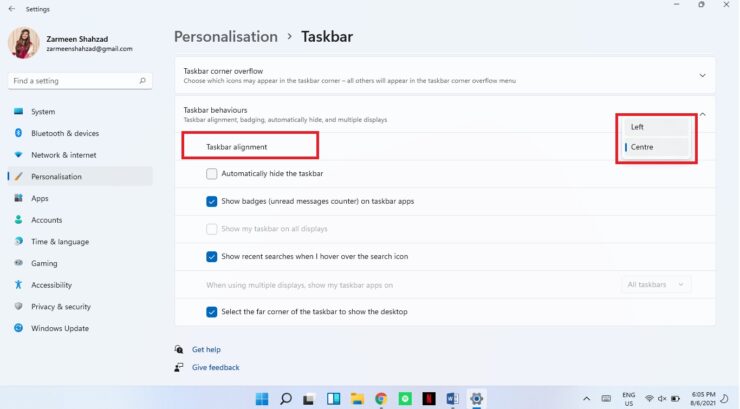
Langkah-6: Sekarang, tutup Pengaturan dan menu Mulai, dan ikon bilah tugas sekarang akan diposisikan di sebelah kiri.
Windows 10 memiliki opsi yang memungkinkan kita untuk memindahkan taskbar di kiri, kanan, atau atas layar desktop. Tampaknya Windows 11 tidak memiliki opsi. Karena ini masih merupakan versi awal dari OS, selalu ada kemungkinan bahwa kami dapat melihat opsi ini di masa mendatang.
Saya harap ini membantu dan jika ada pertanyaan lain yang mungkin Anda miliki tentang ini Windows, beri tahu kami di komentar.
